


ปรับแต่ง Outlook 2010 ให้ได้ดังใจเรา
โดยปกติค่าเริ่มต้น หรือ (Default) ของ Microsoft Outlook 2010 ก็มีการปรับแต่งการใช้งานที่เป็นแบบพื้นฐานให้แล้ว แต่อย่างไรก็ตามก็ยังมีหลายๆ หัวข้อที่เราสามารถปรับแต่งการใช้งานให้เหมาะสมกับแต่ละบุคคลได้อีก โดยเราสามารถเข้าถึงการปรับแต่งได้ในหัวข้อ Outlook Options
สิ่งที่น่าปรับแต่งมากๆ คือ การใส่ Signature และ การตรวจสอบข้อความ (Spelling) หรือแม้กระทั่งรูปแบบการแสดงของตัวอักษร (Fonts)
วิธีการปรับแต่งการใช้งาน Outlook 2010
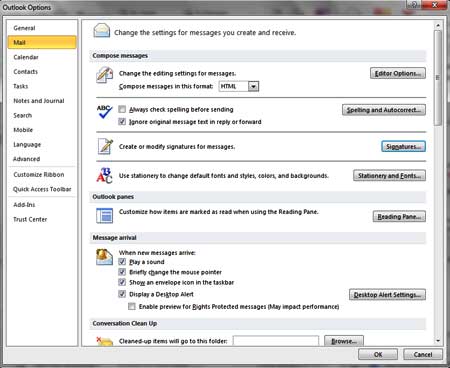
- คลิกเข้าเมนู File
- คลิกหัวข้อ Options (ด้านล่าง)
- คลิกแท็ป Mail ด้านซ้ายมือ จะพบหน้าต่างให้ปรับแต่งได้มากมาย
- หัวข้อที่แนะนำให้ปรับแต่งอันดับแรกคือ หัวข้อ Spelling check (ไอคอน ABC และมีเครื่องหมายถูก) ให้คลิกให้มีเครื่องหมายถูกหน้าข้อความ "All checks spelling before sending" ทั้งนี้ เพื่อให้โปรแกรมตรวจสอบความถูกต้องการข้อความที่เราพิมพ์ก่อนส่งออก
- หัวข้อถัดมา "Create or modify singatures for messages" หัวข้อนี้ สำหรับการใส่ข้อความลงท้ายของอีเมลแบบอัตโนมัติ ส่วนใหญ่ก็เป็นชื่อและตำแหน่งของเรา รวมทั้ง ที่อยู่และเบอร์โทรติดต่อ
- สำหรับหัวข้ออื่น่ๆ ลองไปเข้าอ่านดูน่ะครับ เพราะมีรายละเอียให้ปรับแต่งได้มากมายเลยทีเดียว เช่น Stationary & Font เป็นต้น
